Teams デバイス ストアの利点は何ですか?
Teams デバイス ストアは、Teams のエクスペリエンスを向上させる Teams 認定デバイスを見つけて購入するための便利で簡単な方法です。 Teams デバイス ストアを使用すると、次のことができます。
- 製品内の 1 つの使い慣れた場所で、Teams の通話と会議用の最新かつ最高の Teams 認定デバイスを確認します。
- 機能、価格でデバイスを参照し、豊富なフィルターに基づいて必要なものを簡単に見つけることができます。
- ストアから Teams Room デバイスを購入すると、配信後 90 日間の無料エキスパート サポートも提供され、セットアップと管理に役立ちます。
- 手間のかからない返品: 30 日以内にほぼすべてのデバイスを返品します。
デバイス ストアを使用すると、Microsoft Teamsの認定を受けたデバイスを参照して購入できます。 デバイス ストアを見つけることができる場所は 2 つあります。
Teams 管理センターのデバイス ストア
Teams アプリのデバイス ストア
Teams 管理センターのデバイス ストア
Teams 管理センターのデバイス ストアを使用すると、Microsoft Teams認定デバイスを参照、購入、プロビジョニングできます。 デバイス ストアは、カナダ、フランス、ドイツ、アイルランド、イタリア、ポルトガル、オーストリア、スペイン、ギリシャ、ベルギー、オランダ、米国、英国で利用できます。
Teams 管理センターでデバイス ストアを使用するには、[ デバイス > ストア] に移動します。
要件
デバイス ストアを使用するには、グローバル管理者、Teams 管理者、または Teams デバイス管理者である必要があります。
Important
Microsoft では、アクセス許可が最も少ないロールを使用することをお勧めします。 アクセス許可の低いアカウントを使用すると、organizationのセキュリティが向上します。 グローバル管理者は高い特権を持つロールであり、既存のロールを使用できない場合の緊急シナリオに限定する必要があります。
ストアを参照する
デバイス ストアには、ヘッドセット、Web カメラ、Teams Rooms、デスクフォン、Teams ディスプレイなどの Teams デバイスなど、Teams の認定を受けたすべてのデバイスが含まれます。 並べ替え、フィルター処理、検索を行って、organizationに必要なデバイスを見つけることができます。
デバイスを購入する
デバイス ストアからデバイスを購入すると、配送と配送を含む支払いとフルフィルメントは、 サービス条件 と プライバシー ポリシーに基づき、UnifiedCommunications.com (Microsoft サード パーティフルフィルメント パートナー) によって処理されます。
クレジット カードまたは発注書を使用して支払うことができます。 注文書の支払いには、フルフィルメント プロバイダーとの 1 回限りの設定が必要です。
すべての注文は、配送から最大 30 日後に返品できます。
注文の追跡と履歴
注文履歴を表示するには、[>注文履歴を保存する] に移動します。これには、ユーザーと他の管理者がorganizationで行ったすべての注文が含まれます。 注文履歴には、注文の出荷状態も含まれます。 注文の追跡、返品、払い戻しに関する質問については、UnifiedCommunications.com にお問い合わせください。 連絡先情報は、注文の配置中に記載されている電子メール アドレスに送信される請求書で入手できます。
Teams デバイス ストアに配置された注文と、それらに関連付けられているすべてのデータは、テナント注文とテナント データとして分類されます。
デバイスのプロビジョニング
リモート プロビジョニングをサポートするデバイスを購入すると、デバイスが出荷されると、それらのデバイスの MAC アドレスが Teams 管理センターに自動的に追加されます。 注文と発送時期によっては、MAC アドレスが Teams 管理センターに表示されるまでに約 5 日かかることがあります。
デバイスが配信されたら、「デバイスを リモートでプロビジョニングしてプロビジョニング とサインインのプロセスを完了する」を参照してください。
注意
ストアから購入したデバイスの場合、Teams 管理センターへのデバイス MAC アドレスの自動追加は、米国とカナダでのみサポートされます。 MAC アドレスを使用してデバイスを手動で追加する方法については、「 デバイス MAC アドレスを追加する」を参照してください。
Teams アプリのデバイス ストア
Microsoft Teams内の Teams デバイス ストアを使用すると、ユーザーは、個人用または共有のユース ケース (ヘッドセット、Web カメラ、デスクフォン、Teams Roomsなど) の認定された Teams デバイスを簡単に検出して購入できます。 カテゴリ内のデバイスの探索、検索、またはフィルターを使用して目的のデバイスを検索します。
デバイス ストアは、カナダと米国のテナントで使用できます。 Teams アプリでデバイス ストアを使用するには、[ アプリ] > [デバイス] に移動します。
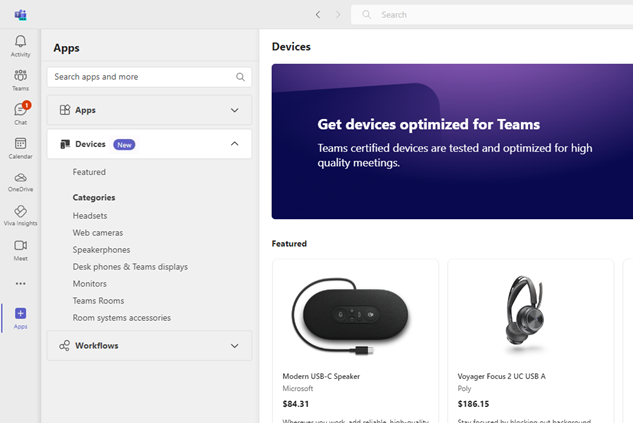
要件
デバイス ストアは現在、商用テナントのみに制限されています。つまり、Education (EDU) テナントにはこのストアは表示されません。 また、ユーザー ライセンスが 300 以下の顧客に限定されます。
ストアを参照する
デバイス ストアには、ヘッドセット、Web カメラ、Teams Rooms、デスクフォン、Teams ディスプレイなどの Teams デバイスなど、Teams の認定を受けたすべてのデバイスが含まれます。 ユーザーは、並べ替え、フィルター処理、または検索を行って、必要なデバイスを見つけることができます。
デバイスを購入する
ユーザーがデバイス ストアからデバイスを購入すると、配送と配送を含む支払いとフルフィルメントは、サービス条件とプライバシー ポリシーの下で、UnifiedCommunications.com (Microsoft サード パーティフルフィルメント パートナー) によって処理されます。
ユーザーは、クレジットまたはデビット カードで支払うことができます。 すべての注文は、配送から最大 30 日後に返品できます。 注文の追跡、返品、払い戻しに関する質問については、UnifiedCommunications.com にお問い合わせください。 連絡先情報は、注文の配置中に記載されている電子メール アドレスに送信される請求書で入手できます。
管理制御
管理者は、Teams 管理センターからorganizationのデバイス ストア エクスペリエンスを管理できます。 この設定を使用して、テナント内のすべてのユーザーの購入を無効にできます。 Teams 管理センター > デバイス > ストアの > 設定で利用できます。 Teams 管理センターでこの設定を更新するには、グローバル管理者である必要があります。
[重要]Microsoft では、アクセス許可が最も少ないロールを使用することをお勧めします。 アクセス許可の低いアカウントを使用すると、organizationのセキュリティが向上します。 グローバル管理者は高い特権を持つロールであり、既存のロールを使用できない場合の緊急シナリオに限定する必要があります。
既定では、購入は有効になっています。 無効にすると、デバイス ストアが表示され、ユーザーは最新の認定デバイスを参照して学習できますが、ユーザーは購入できません。
Teams デバイス ストアに配置された注文と、それらに関連付けられているすべてのデータは、テナント注文とテナント データとして分類されます。